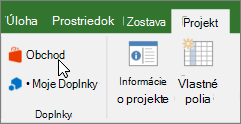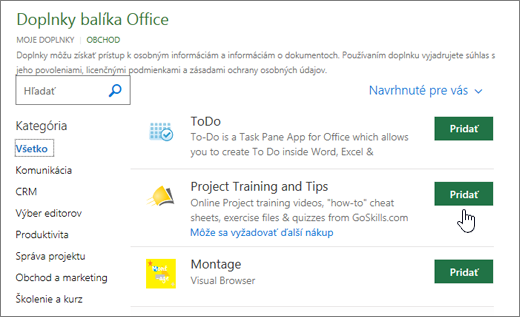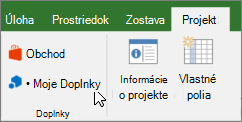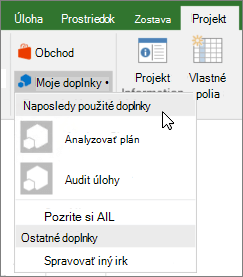Doplnky balíka Office vám pomôžu prispôsobiť dokumenty alebo urýchliť prístup k informáciám na webe. Pomocou doplnku môžete napríklad vyhľadať položky na Wikipédii bez toho, aby ste museli opustiť Project.
Dôležité: Aplikácie pre Office majú nový názov – doplnky balíka Office. Momentálne aktualizujeme produkty, dokumentáciu, vzorky aj iné zdroje tak, aby zohľadňovali zmenu názvu platformy z názvu „aplikácie pre Office a SharePoint“ na „Doplnky pre Office a SharePoint“. K tejto zmene sme pristúpili v záujme lepšieho rozlišovania medzi rozširujúcou platformou a aplikáciami balíka Office. Počas nastavovania týchto zmien sa dialógové okná a správy zobrazované vo vašej aplikácii môžu líšiť od tých, ktoré vidíte v tomto článku.
Používanie doplnkov balíka Office v Projecte 2016
V Projecte 2016 môžete použiť webovú Doplnky pre Office.
Získanie doplnku balíka Office pre Project 2016
-
Kliknite na položku Project > Store.
-
V dialógovom okne Doplnky balíka Office kliknite na položku Obchod. Vyhľadajte požadovaný doplnok alebo vyhľadajte doplnok vo vyhľadávacom poli.
-
Kliknutím na doplnok sa o ňom dozviete viac vrátane dlhšieho popisu a recenzií zákazníkov, ak sú k dispozícii. Potom kliknite na položku Pridať alebo Kúpiť pre požadovaný doplnok.
Ak sa zobrazí výzva na prihlásenie, zadajte e-mailovú adresu a heslo, ktoré používate na prihlásenie do programov balíka Office. Prečítajte si informácie o ochrane osobných údajov a potom kliknite na položku Pokračovať (v prípade bezplatných doplnkov) alebo potvrďte fakturačné údaje a dokončite nákup.
Začíname používať doplnok balíka Office s Projectom 2016
Ak chcete začať používať doplnok v Projecte 2016, dvakrát naň kliknite v zozname doplnkov.
-
Kliknite na položky Projekt > Moje doplnky.
Tip: Na doplnok môžete tiež kliknúť v časti Naposledy použité doplnky po kliknutí na tlačidlo Moje doplnky.
-
Dvakrát kliknite na ľubovoľný doplnok zo skupiny Moje doplnky v dialógovom okne Doplnky balíka Office a začnite ho používať. V prípade potreby sa prihláste pomocou konta Microsoft. Doplnok môžete začať používať aj tak, že ho vyberiete a potom kliknete na položku Vložiť.
Poznámka: Po získaní nového doplnku by sa mal tento doplnok zobraziť v zozname Moje doplnky . Ak sa tak nestane, kliknutím na tlačidlo Obnoviť aktualizujte zoznam.